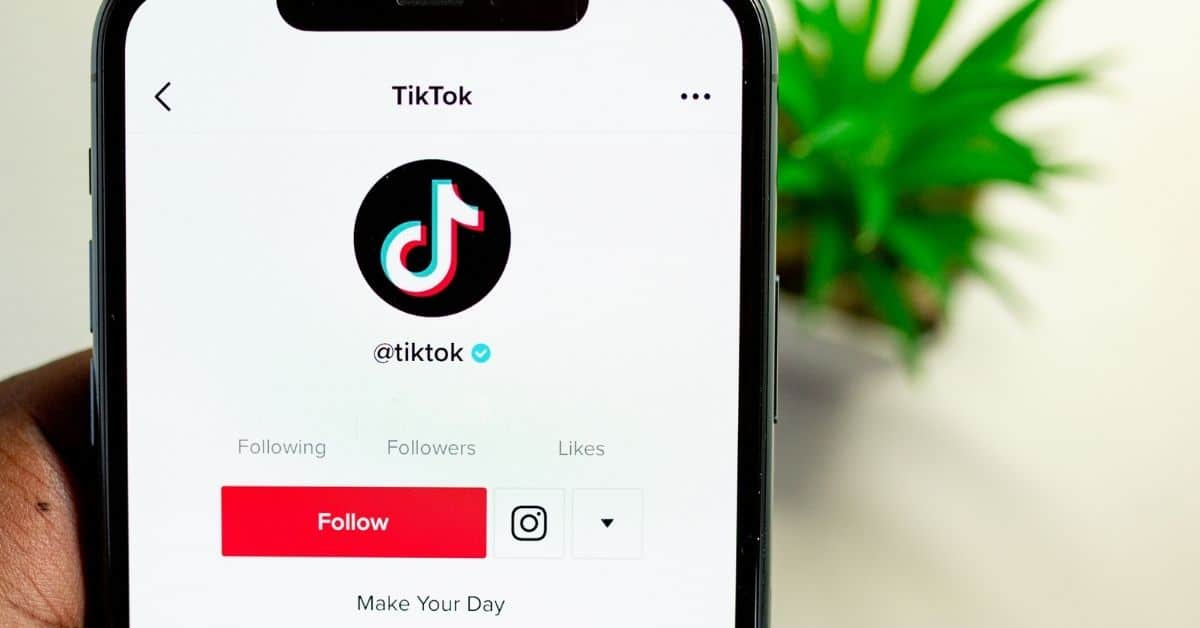TikTok ได้กลายเป็นโรงไฟฟ้าในโลกของแพลตฟอร์มโซเชียลมีเดีย โดยมีผู้ใช้หลายล้านคนสร้างและแบ่งปันเนื้อหาทุกวัน ในฐานะผู้สร้างเนื้อหาบน TikTok สิ่งสำคัญคือต้องเพิ่มการเข้าถึงวิดีโอของคุณ การเพิ่มคำบรรยายของ TikTok เป็นวิธีหนึ่งในการทำเช่นนั้น
จะใช้คุณสมบัติคำบรรยายอัตโนมัติของ TikTok ได้อย่างไร?
- เปิดแอพ TikTok บนอุปกรณ์ iPhone หรือ Android ของคุณ แล้วเลือกวิดีโอที่คุณต้องการเพิ่ม คำบรรยาย อัตโนมัติ
- แตะไอคอน “…” ทางด้านขวาของหน้าจอ แล้วเลือก “แก้ไข”
- ในหน้าจอแก้ไข ให้แตะปุ่ม “คำบรรยาย” ที่ด้านล่างของหน้าจอ
- แตะ “เพิ่มคำบรรยาย” เพื่อป้อนข้อความสำหรับคำบรรยายของคุณ คุณยังสามารถเพิ่มอิโมจิหรืออักขระพิเศษอื่นๆ ได้หากต้องการ
- วางตำแหน่งคำบรรยายของคุณบนหน้าจอโดยใช้นิ้วลาก คุณยังสามารถปรับขนาดข้อความได้ด้วยการบีบด้วยสองนิ้ว
- ทำซ้ำขั้นตอนที่ 4 และ 5 เพื่อเพิ่มคำบรรยายในวิดีโอของคุณ
- หากคุณต้องการปรับระยะเวลาของแต่ละคำบรรยาย ให้แตะเพื่อเปิดเมนูการแก้ไข จากนั้น คุณสามารถปรับเวลาเริ่มต้นและเวลาสิ้นสุดของคำอธิบายภาพได้
- เมื่อคุณพอใจกับคำบรรยายแล้ว ให้แตะ “บันทึก” ที่มุมขวาบนของหน้าจอ หากคุณไม่ใช่ ให้แก้ไขคำบรรยายและแก้ไขวิดีโอ
- สุดท้าย แตะ “ถัดไป” และโพสต์วิดีโอของคุณต่อไปตามปกติ
คำบรรยายอัตโนมัติของ TikTok คืออะไร?
TikTok ยังเสนอคุณสมบัติคำบรรยายอัตโนมัติที่สร้างคำบรรยายอัตโนมัติสำหรับวิดีโอของคุณ คุณลักษณะนี้ใช้เทคโนโลยีการรู้จำเสียงเพื่อถอดเสียงของคุณเป็นข้อความ
คุณควรใช้คำบรรยายอัตโนมัติของ TikTok หรือไม่
แม้ว่าคำบรรยายอัตโนมัติจะไม่แม่นยำเสมอไป แต่สามารถช่วยประหยัดเวลาและแรงกายของคุณได้หากคุณต้องการเพิ่มคำบรรยายลงในวิดีโอของคุณอย่างรวดเร็ว
วิธีเพิ่มคำบรรยายด้วยตนเองไปยังวิดีโอ TikTok
- เปิด TikTok แล้วเลือกวิดีโอที่คุณต้องการเพิ่มคำบรรยาย
- แตะไอคอน “…” ทางด้านขวาของหน้าจอ แล้วเลือก “แก้ไข”
- ในหน้าจอแก้ไข ให้แตะปุ่ม “ตัวเลือกคำบรรยาย” ที่ด้านล่างของหน้าจอ
- แตะ “เพิ่มคำบรรยาย” เพื่อป้อนข้อความสำหรับคำบรรยายของคุณ พิมพ์ข้อความที่คุณต้องการให้ปรากฏบนหน้าจอ
- วางตำแหน่งคำบรรยาย TikTok ของคุณบนหน้าจอโดยใช้นิ้วลาก คุณยังสามารถปรับขนาดข้อความได้ด้วยการบีบด้วยสองนิ้ว
- หากคุณต้องการปรับระยะเวลาของแต่ละคำบรรยาย ให้แตะเพื่อเปิดเมนูการแก้ไข จากนั้น คุณสามารถปรับเวลาเริ่มต้นและเวลาสิ้นสุดของคำอธิบายภาพได้
- ทำซ้ำขั้นตอนที่ 4-6 เพื่อเพิ่มคำบรรยายในวิดีโอของคุณ
- แตะ “บันทึก” ที่มุมขวาบนของหน้าจอ หากจำเป็นต้องแก้ไข คุณสามารถใช้โปรแกรมตัดต่อวิดีโอออนไลน์เพื่อตัดต่อวิดีโอได้
- สุดท้าย แตะ “ถัดไป” และโพสต์วิดีโอของคุณต่อไปตามปกติ
ทำไมต้องเพิ่มคำบรรยายในวิดีโอ TikTok?
การเพิ่มคำบรรยายวิดีโอลงในวิดีโอ TikTok ของคุณมีประโยชน์ต่อทั้งคุณและผู้ชมในหลายๆ ทาง ต่อไปนี้เป็นเหตุผลบางประการที่คุณควรพิจารณาเพิ่มคำบรรยายในวิดีโอ TikTok ของคุณ:
- การช่วยสำหรับการเข้าถึง
- การเพิ่มคำบรรยายในวิดีโอ TikTok ทำให้เนื้อหาของคุณเข้าถึงได้มากขึ้นสำหรับผู้ที่หูหนวกหรือมีปัญหาทางการได้ยิน
- วิธีนี้จะช่วยให้คุณเข้าถึงผู้ชมได้กว้างขึ้นและทำให้เนื้อหาของคุณครอบคลุมมากขึ้น
- ปรับปรุงการมีส่วนร่วม
- คำบรรยายสามารถช่วยปรับปรุงการมีส่วนร่วมกับวิดีโอของคุณโดยทำให้ผู้ดูเข้าใจเนื้อหาของคุณ แม้ว่าพวกเขาจะไม่สามารถฟังเสียงก็ตาม
- สิ่งนี้สำคัญอย่างยิ่งในสถานการณ์ที่ผู้ชมอยู่ในสภาพแวดล้อมที่มีเสียงดังหรือกำลังดูวิดีโอโดยไม่มีเสียง
- การเข้าถึงที่เพิ่มขึ้น
- อัลกอริทึมของ TikTok คำนึงถึงระยะเวลาที่ผู้ใช้ใช้ในการดูวิดีโอของคุณ
- การเพิ่มคำบรรยายช่วยให้คุณสามารถเพิ่มระยะเวลาที่ผู้ใช้ดูเนื้อหาของคุณ ซึ่งจะช่วยเพิ่มโอกาสในการเข้าถึงผู้ชมจำนวนมากขึ้น
- ความเข้าใจที่ดีขึ้น
- คำบรรยายยังช่วยปรับปรุงความเข้าใจสำหรับผู้ชมที่พูดภาษาต่างๆ หรือผู้ที่มีปัญหาในการเข้าใจสำเนียงหรือภาษาถิ่นบางภาษา
คำถามที่พบบ่อย
คำอธิบายภาพคือการถอดความข้อความของเนื้อหาวิดีโอที่ปรากฏบนหน้าจอ โดยสื่อถึงบทสนทนา เอฟเฟกต์เสียง และดนตรีได้อย่างแม่นยำ ทำให้เนื้อหาวิดีโอเข้าถึงได้มากขึ้นสำหรับคนหูหนวกและมีปัญหาทางการได้ยิน คำบรรยายยังมีประโยชน์สำหรับผู้ที่ดูวิดีโอในสภาพแวดล้อมที่มีเสียงดังหรือชอบดูวิดีโอแบบไม่มีเสียง มีคำบรรยายเปิดและคำบรรยายปิด
คำบรรยายมีสองรูปแบบที่คุณสามารถใช้ได้บน TikTok: คำบรรยายอัตโนมัติและคำบรรยายด้วยตนเอง คำบรรยายอัตโนมัติ: คุณลักษณะคำบรรยายอัตโนมัติของ TikTok ใช้เทคโนโลยีการรู้จำเสียงเพื่อถอดเสียงวิดีโอของคุณเป็นข้อความ คุณลักษณะนี้อาจเป็นวิธีที่ง่ายและรวดเร็วในการเพิ่มคำบรรยายวิดีโอของคุณ แต่ก็ไม่แม่นยำเสมอไป
คำบรรยายด้วยตนเอง: คำบรรยายด้วยตนเองคือคำบรรยายที่คุณเพิ่มลงในวิดีโอด้วยตนเอง ซึ่งช่วยให้คุณควบคุมเนื้อหาและการจัดรูปแบบคำบรรยายได้มากขึ้น